word里面图片怎么移动 word中怎么拖动图片的两种方法
经验直达:
- word中怎么拖动图片的两种方法
- word里面图片怎么移动
一、word中怎么拖动图片的两种方法
word中拖动图片方法一:
步骤一:打开word文档选择“插入”里面的“图片”插入一张图片
步骤二:插入好图片,点击鼠标选择图片“连点鼠标左键2下”后,弹出“设置图片格式”
步骤三:选择“版式”“四周型”后,点击确定
步骤四:用鼠标可以随意拖拽,放到自己想放的位置
步骤五:图片可以旋转,缩放
word中拖动图片方法二:
步骤一:在文档中插入图片,在图片上双击鼠标左键,然后在页面右上边点击文字环绕,根据需要选择相应的文字环绕模式 , 只要不是“嵌入型”就可以了 。
步骤二:或者可以插入图片后在图片上右击,选择“设置图片格式” 。
步骤三:在设置图片窗口中选择“版式” , 选择相应的文字环绕形式,同时可以选择对齐方式 。
步骤四:改完之后就可以移动图片了 , 在图片上面的绿色点上按住鼠标左键还可以旋转图片哦,是不是很简单?^_^
二、word里面图片怎么移动
方法如下
1、首先,我们打开我们电脑上面的word,之后点击插入 。
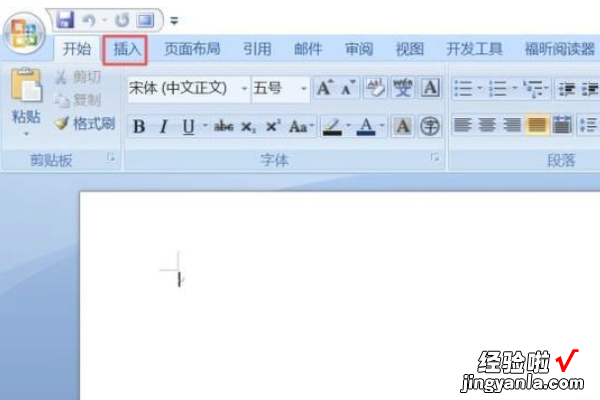
【word里面图片怎么移动 word中怎么拖动图片的两种方法】2、之后我们点击图片 。
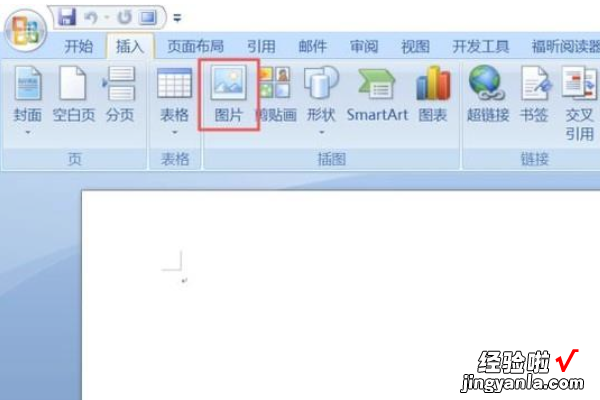
3、弹出的界面,我们选择一张图片,然后点击插入 。
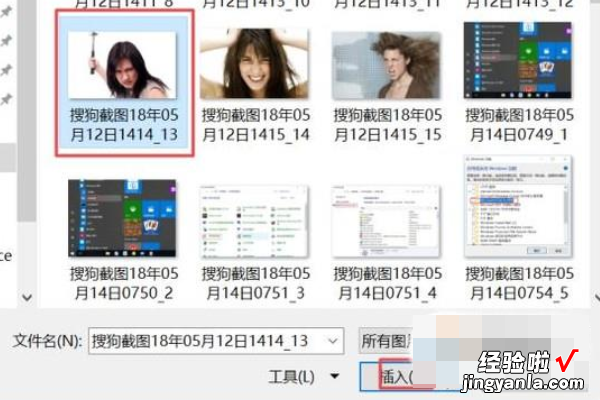
4、之后图片就被插入了 。
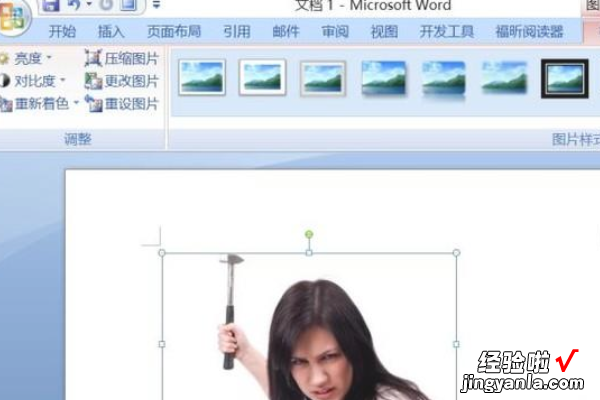
5、之后我们右击图片,弹出的界面,我们点击文字环绕,之后我们点击浮于文字上方 。
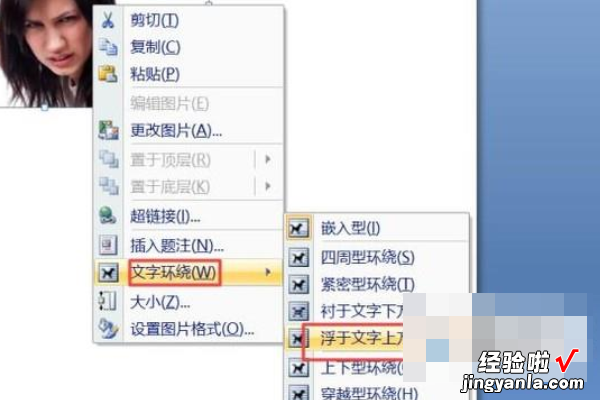
6、然后我们就可以拖动鼠标任意移动图片了 , 如图所示,图片已经被我们移动 。
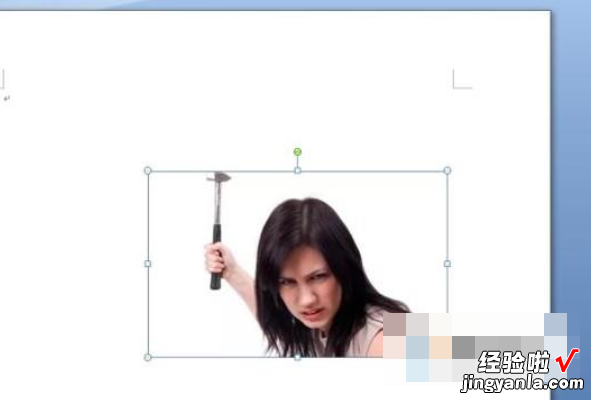
小技巧
去掉自动编号功能
点击“工具→自动更正选项”,打开“自动更正”对话框 , 进入“键入时自动套用格式”选项卡,找到“键入时自动应用”组中的“自动编号列表”复选项,取消前面的钩即可 。这样就可以去掉那些“烦心”的自动编号功能 。
同样也可去除“画布”,方法是:点击“工具→选项” , 进入“常规”选项卡 , 去除“插入‘自选图形’时自动创建绘图画布”复选框上的钩即可 。
